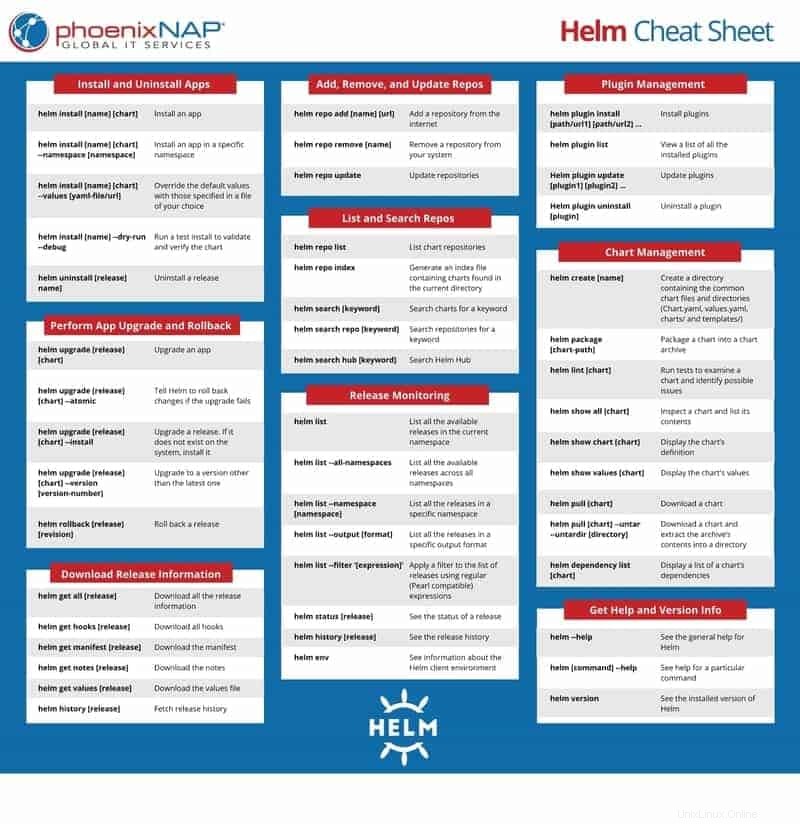Einführung
Helm ist ein Kubernetes-Paketmanager zum Bereitstellen von Helm-Diagrammen (Sammlungen vorkonfigurierter Kubernetes-Anwendungsressourcen). Es enthält alle erforderlichen Befehle für eine einfachere Verwaltung von Apps in einem Kubernetes-Cluster.
Dieses Tutorial behandelt alle wichtigen Helm-Operationen und enthält Beispiele, die Ihnen helfen, die Syntax und Funktionen zu verstehen.

Voraussetzungen
- Ein Kubernetes-Cluster (den Sie mit Minikube erstellen können)
- Helm-Paketmanager installiert
Grundlegende Helmkonzepte
Helm-Befehle arbeiten mit mehreren Helm-bezogenen Konzepten. Wenn Sie sie verstehen, ist die Syntax leichter zu befolgen.
- Das wichtigste Helm-Konzept ist ein Diagramm . Ein Diagramm ist ein Satz von Kubernetes
yamlManifeste zur einfachen Handhabung zusammengepackt. Helm-Charts ermöglichen die Bereitstellung einer containerisierten Anwendung mit einem einzigen Befehl. - Diagramme sind in Online-Sammlungen gruppiert, die als Repositories bezeichnet werden . Jedes Repository hat einen Namen und eine URL, wodurch die Diagramme einfach zu finden, herunterzuladen und zu installieren sind.
- Helm-Hub ist eine Online-Sammlung verteilter Repositories, die im Internet verfügbar sind. Es fungiert als Informationszentrum, in dem Sie Apps und ihre Repository-Adressen finden können. Ab heute ist es nicht möglich, eine App direkt von Helm Hub aus zu installieren.
- Eine Veröffentlichung ist eine einzelne Instanz eines Diagramms, das in einem Kubernetes-Cluster bereitgestellt wird.
Liste der Helm-Befehle
Verwenden Sie die unten aufgeführten Befehle als Kurzreferenz, wenn Sie mit Helm in Kubernetes arbeiten.
Apps installieren und deinstallieren
Die Hauptfunktion von Helm ist die Verwaltung von Kubernetes-Apps. Neben den grundlegenden Vorgängen zum Installieren und Deinstallieren von Apps können Sie mit Helm Testinstallationen durchführen und den Installationsprozess anpassen.
App installieren:
helm install [app-name] [chart]App in einem bestimmten Namespace installieren:
helm install [app-name] [chart] --namespace [namespace]Überschreiben Sie die Standardwerte mit denen, die in einer Datei Ihrer Wahl angegeben sind:
helm install [app-name] [chart] --values [yaml-file/url]Führen Sie eine Testinstallation durch, um das Diagramm zu validieren und zu verifizieren:
helm install [app-name] --dry-run --debugEine Version deinstallieren:
helm uninstall [release]App-Upgrade und -Rollback durchführen
Helm bietet Benutzern mehrere Optionen für App-Upgrades, z. B. automatisches Rollback und Upgrade auf eine bestimmte Version. Rollbacks können auch alleine ausgeführt werden. Ausführliche Anweisungen zum Durchführen eines Rollbacks finden Sie unter How to Roll Back Changes with Helm.
App aktualisieren:
helm upgrade [release] [chart]Weisen Sie Helm an, Änderungen rückgängig zu machen, wenn das Upgrade fehlschlägt:
helm upgrade [release] [chart] --atomicAktualisieren Sie eine Version. Wenn es auf dem System nicht vorhanden ist, installieren Sie es:
helm upgrade [release] [chart] --installAktualisieren Sie auf eine bestimmte Version:
helm upgrade [release] [chart] --version [version-number]Rollback einer Version:
helm rollback [release] [revision]Versionsinformationen herunterladen
Der helm get Mit dem Befehl können Sie Informationen zu einer Version herunterladen.
Laden Sie alle Release-Informationen herunter:
helm get all [release]Alle Hooks herunterladen:
helm get hooks [release]Laden Sie das Manifest herunter:
helm get manifest [release]Laden Sie die Notizen herunter:
helm get notes [release]Laden Sie die Wertedatei herunter:
helm get values [release]Versionsverlauf abrufen:
helm history [release] Repositories hinzufügen, entfernen und aktualisieren
Der Befehl helm repo hilft Ihnen bei der Bearbeitung von Karten-Repositories.
Repository aus dem Internet hinzufügen:
helm repo add [repository-name] [url]Entfernen Sie ein Repository von Ihrem System:
helm repo remove [repository-name]Repositories aktualisieren:
helm repo updateRepositorys auflisten und durchsuchen
Verwenden Sie das helm repo und helm search Befehle zum Auflisten und Durchsuchen von Helm-Repositories. helm search ermöglicht Ihnen auch, Apps und Repositories in Helm Hub zu finden.
Chart-Repositories auflisten:
helm repo listGenerieren Sie eine Indexdatei mit Diagrammen, die im aktuellen Verzeichnis gefunden wurden:
helm repo indexDurchsuchen Sie Diagramme nach einem Schlüsselwort:
helm search [keyword]Repositories nach einem Schlüsselwort durchsuchen:
helm search repo [keyword]Helm-Hub durchsuchen:
helm search hub [keyword]Freigabeüberwachung
Die helm list Der Befehl ermöglicht das Auflisten von Releases in einem Kubernetes-Cluster nach mehreren Kriterien, einschließlich der Verwendung regulärer (Pearl-kompatibler) Ausdrücke zum Filtern von Ergebnissen. Befehle wie helm status und helm history weitere Details zu Veröffentlichungen bereitstellen.
Alle verfügbaren Releases im aktuellen Namensraum auflisten:
helm listAlle verfügbaren Releases in allen Namespaces auflisten:
helm list --all-namespacesAlle Releases in einem bestimmten Namespace auflisten:
helm list --namespace [namespace]Alle Veröffentlichungen in einem bestimmten Ausgabeformat auflisten:
helm list --output [format]Wenden Sie mithilfe regulärer Ausdrücke einen Filter auf die Liste der Veröffentlichungen an:
helm list --filter '[expression]'Sehen Sie sich den Status einer bestimmten Version an:
helm status [release]Veröffentlichungsverlauf anzeigen:
helm history [release]Siehe Informationen zur Helm-Client-Umgebung:
helm envPlugin-Verwaltung
Installieren, verwalten und entfernen Sie Helm-Plug-ins mithilfe des helm plugin Befehl.
Plugins installieren:
helm plugin install [path/url1] [path/url2] ...Sehen Sie sich eine Liste aller installierten Plugins an:
helm plugin listPlugins aktualisieren:
helm plugin update [plugin1] [plugin2] ...Plug-in deinstallieren:
helm plugin uninstall [plugin]Diagrammverwaltung
Helm-Diagramme verwenden Kubernetes-Ressourcen, um eine Anwendung zu definieren. Um mehr über ihre Struktur und Anforderungen für ihre Erstellung zu erfahren, lesen Sie How to Create a Helm Chart.
Erstellen Sie ein Verzeichnis, das die allgemeinen Diagrammdateien und -verzeichnisse enthält (chart.yaml , values.yaml , charts/ und templates/ ):
helm create [name]Packen Sie ein Diagramm in ein Diagrammarchiv:
helm package [chart-path]Führen Sie Tests durch, um ein Diagramm zu untersuchen und mögliche Probleme zu identifizieren:
helm lint [chart]Untersuchen Sie ein Diagramm und listen Sie seinen Inhalt auf:
helm show all [chart] Zeigen Sie die Definition des Diagramms an:
helm show chart [chart] Zeigen Sie die Werte des Diagramms an:
helm show values [chart]Diagramm herunterladen:
helm pull [chart]Laden Sie ein Diagramm herunter und extrahieren Sie den Inhalt des Archivs in ein Verzeichnis:
helm pull [chart] --untar --untardir [directory]Zeigen Sie eine Liste der Abhängigkeiten eines Diagramms an:
helm dependency list [chart]Holen Sie sich Hilfe und Versionsinformationen
Zeigt die allgemeine Hilfeausgabe für Helm an:
helm --helpHilfe für einen bestimmten Steuerbefehl anzeigen:
helm [command] --helpSehen Sie sich die installierte Version von Helm an:
helm versionHelm-Spickzettel im PDF-Format
Unten finden Sie ein einseitiges Referenzblatt, das alle oben aufgeführten Helm-Befehle enthält. Laden Sie das Helm-Spickzettel-PDF herunter und speichern Sie es zum späteren Nachschlagen.
Spickzettel HERUNTERLADEN